![]() На сайте выходило уже несколько статей на тему запуска Android приложений в Windows 10, 8 и Windows 7 с помощью эмуляторов (см. Лучшие эмуляторы Android на Windows ). Также уже упоминалась Remix OS на базе Android x86 в материале Как установить Android на компьютер или ноутбук .
На сайте выходило уже несколько статей на тему запуска Android приложений в Windows 10, 8 и Windows 7 с помощью эмуляторов (см. Лучшие эмуляторы Android на Windows ). Также уже упоминалась Remix OS на базе Android x86 в материале Как установить Android на компьютер или ноутбук .
В свою очередь, Remix OS Player — это эмулятор Android для Windows, запускающий Remix OS в виртуальной машине на компьютере и предоставляющий удобные функции для запуска игр и других приложений, использования Play Маркет и других целей. Именно об этом эмуляторе и пойдет речь далее в статье.
Установка Remix OS Player
Установка эмулятора Remix OS Player не представляет особенных сложностей, при условии, что ваш компьютер или ноутбук соответствует минимальным требованиям, а именно — Intel Core i3 и выше, не менее 1 Гб RAM (по некоторым данным — не менее 2-х, рекомендуется 4), Windows 7 или более новая ОС, включенная виртуализация в БИОС (установить Intel VT-x или Intel Virtualization Technology в Enabled).
- После загрузки установочного файла размером около 700 Мб, запустите его и укажите, куда следует распаковать содержимое (6-7 Гб).
- После распаковки, запустите исполняемый файл Remix OS Player из выбранной на первом шаге папки.
- Укажите параметры запускаемого экземпляра эмулятора (количество ядер процессора, объем выделяемой оперативной памяти и разрешение окна). При указании ориентируйтесь на текущие доступные ресурсы вашего компьютера. Нажмите Start и дождитесь запуска эмулятора (первый запуск может происходить достаточно продолжительное время).
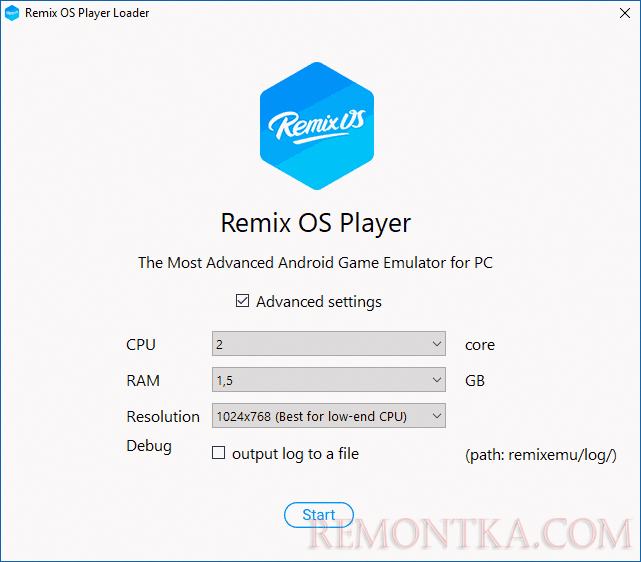
- При запуске будет предлагаться установить игры и некоторые приложения (можно снять отметки и не устанавливать), а потом будет предложена информация по активации Google Play Маркет (описано далее в этой инструкции).
Примечания: На официальном сайте разработчика сообщается, что антивирусы, в частности, Avast, могут мешать нормальной работе эмулятора (временно отключите в случае проблем). При первоначальной установке и настройке выбор русского языка недоступен, но затем его можно будет включить уже «внутри» запущенной в эмуляторе Android.
Использование Android эмулятора Remix OS Player
После запуска эмулятора вы увидите не совсем стандартный для Android рабочий стол, в большей степени напоминающий таковой в Windows, — так выглядит Remix OS.

Для начала рекомендую зайти в Settings — Languages and Input и включить русский язык интерфейса, после этого можно приступать.
Основные вещи, которые могут быть полезными при использовании эмулятора Remix OS Player:
- Чтобы «освободить» указатель мыши из окна эмулятора, нужно нажать клавиши Ctrl+Alt.
- Для того, чтобы включить ввод на русском языке с клавиатуры компьютера или ноутбука, зайдите в настройки — язык и ввод и в параметрах физической клавиатуры нажмите «Настроить раскладки клавиатуры». Добавьте русскую и английскую раскладки. Для смены языка (несмотря на то что в окне указаны клавиши Ctrl+Пробел) срабатывают клавиши Ctrl + Alt + Пробел (правда при каждой такой смене «освобождается» мышь из окна эмулятора, что не очень удобно).

- Для переключения Remix OS Player в полноэкранный режим нажмите клавиши Alt+Enter (ими же можно вернуться в оконный режим).
- Предустановленное приложение «Gaming Toolkit» позволяет настроить управление в играх с сенсорным экраном с клавиатуры (назначить клавиши на области экрана).
- Панель справа окна эмулятора позволяет настроить громкость, свернуть приложения, «повернуть» устройство, сделать скриншот, а также зайти в настройки, которые обычному пользователю навряд ли пригодятся (кроме эмуляции GPS и указания места сохранения снимков экрана), а рассчитаны на разработчиков (настраиваются такие параметры как сигнал мобильной сети, работа сенсора отпечатков пальца и других сенсоров, заряд батареи и подобные).

По умолчанию, сервисы Google и Google Play Маркет отключены в Remix OS Player в целях безопасности. Если вам требуется включить их нажмите «Пуск» — Play Activation и согласитесь с активацией сервисов. Рекомендую не использовать вашу основную учетную запись Google в эмуляторах, а создать отдельную. Также вы можете скачать игры и приложения другими способами, см. Как скачать APK приложений из Google Play Маркет и не только , при установке сторонних APK вам автоматически будет предложено включить необходимые разрешения.
В остальном каких-либо сложностей при использовании эмулятора не должно возникнуть ни у кого из пользователей, кто знаком с Android и Windows (в Remix OS сочетаются черты обеих операционных систем).
Мои личные впечатления: эмулятор «разогревает» мой старенький ноутбук (i3, 4 Гб RAM, Windows 10) и влияет на скорость работы Windows, куда сильнее, чем многие другие эмуляторы, например, MEmu , но, при этом внутри эмулятора всё работает довольно шустро. Приложения по умолчанию открываются в окнах (возможна многозадачность, как в Windows), при желании, их можно открыть на весь экран, используя соответствующую кнопку в заголовке окна.
Скачать Remix OS Player раньше было возможно с официального сайта, сейчас, к сожалению, эмулятор доступен лишь на сторонних источниках.